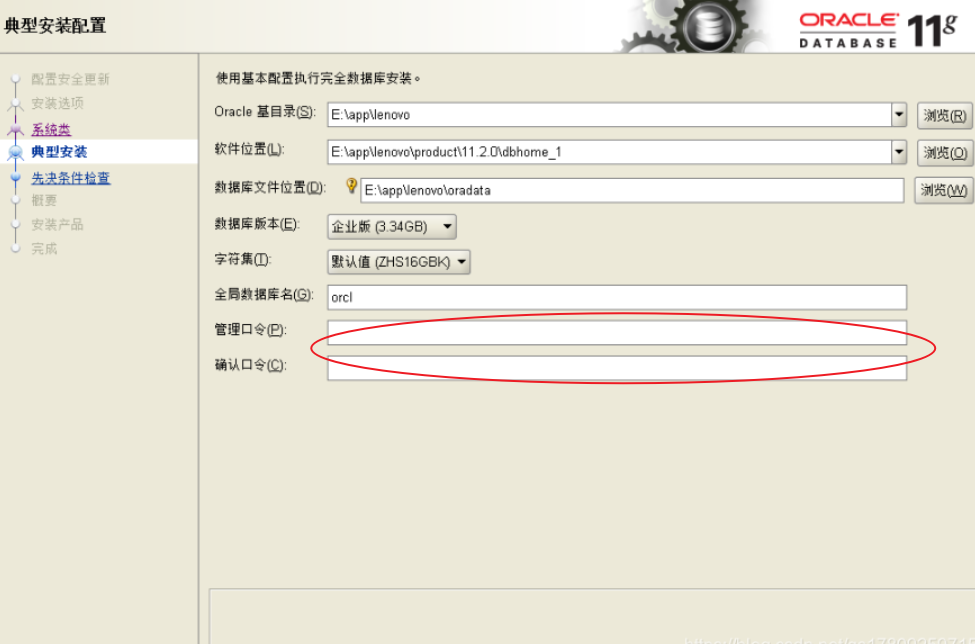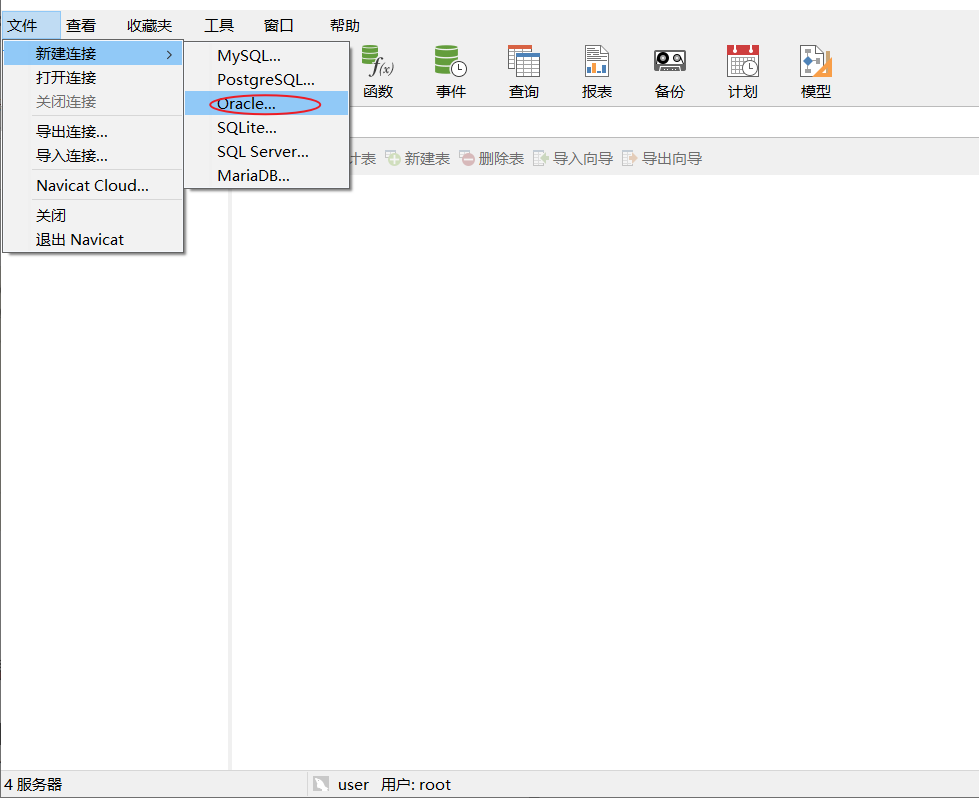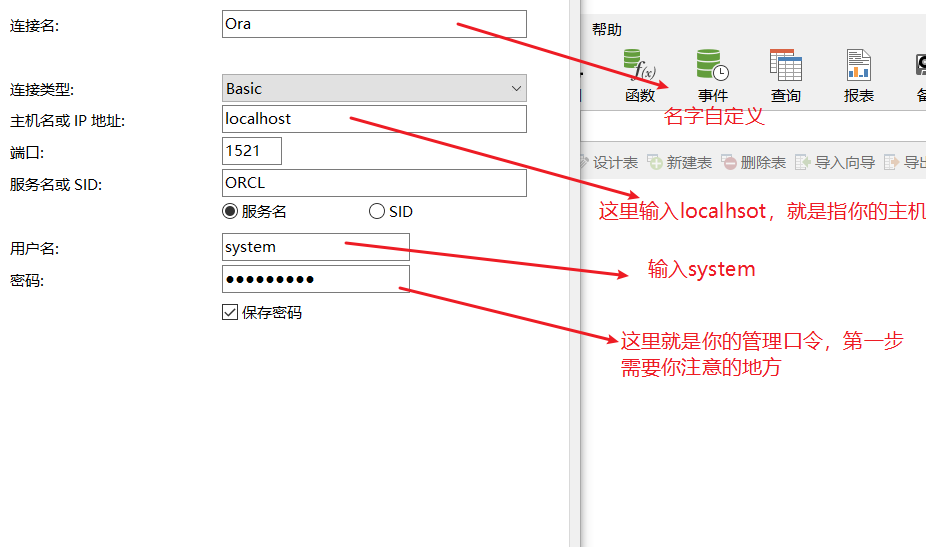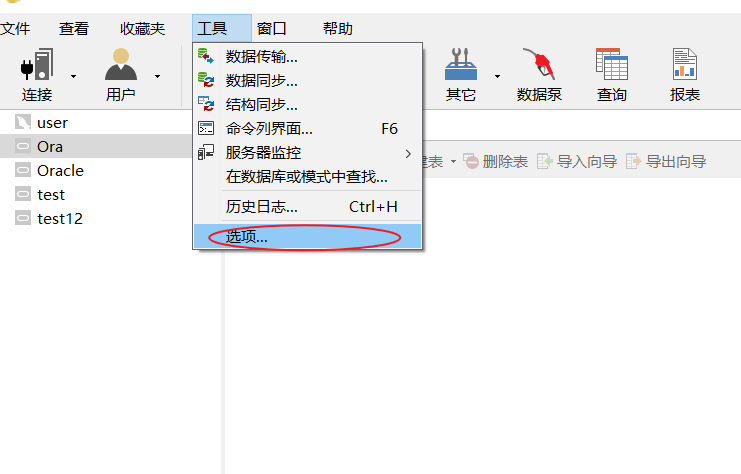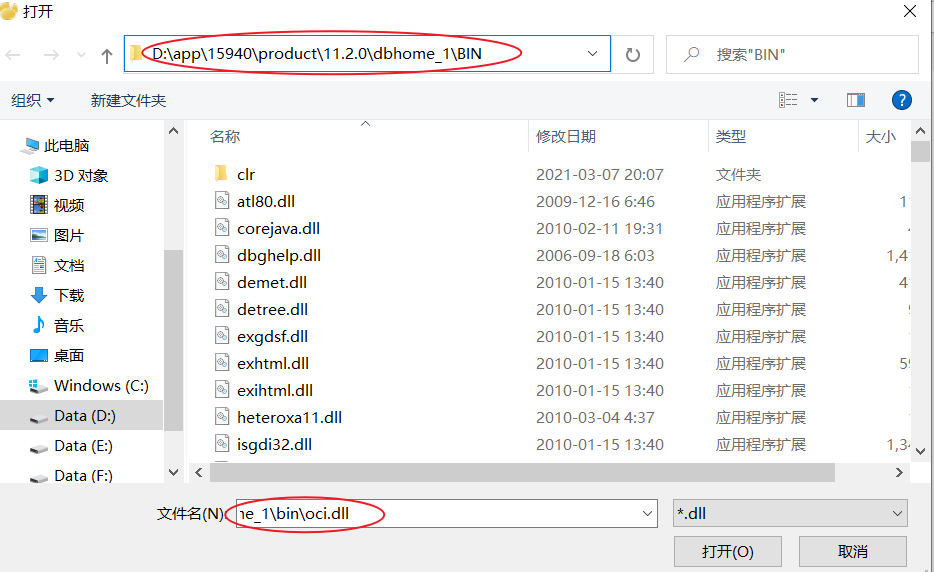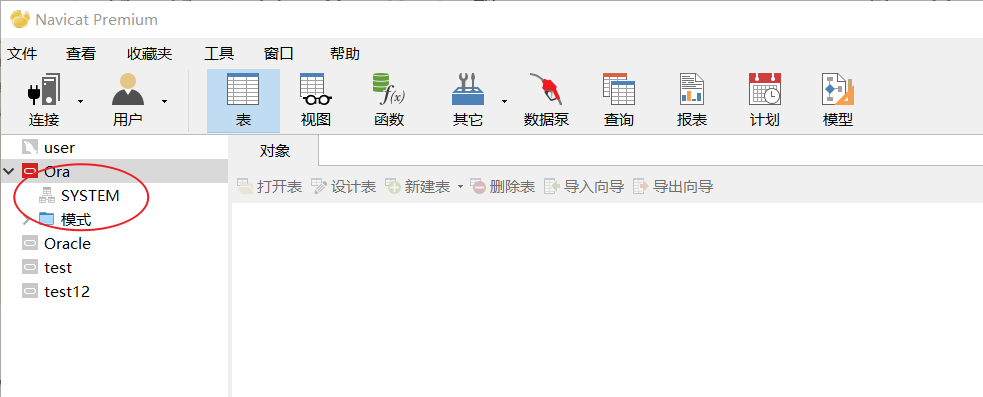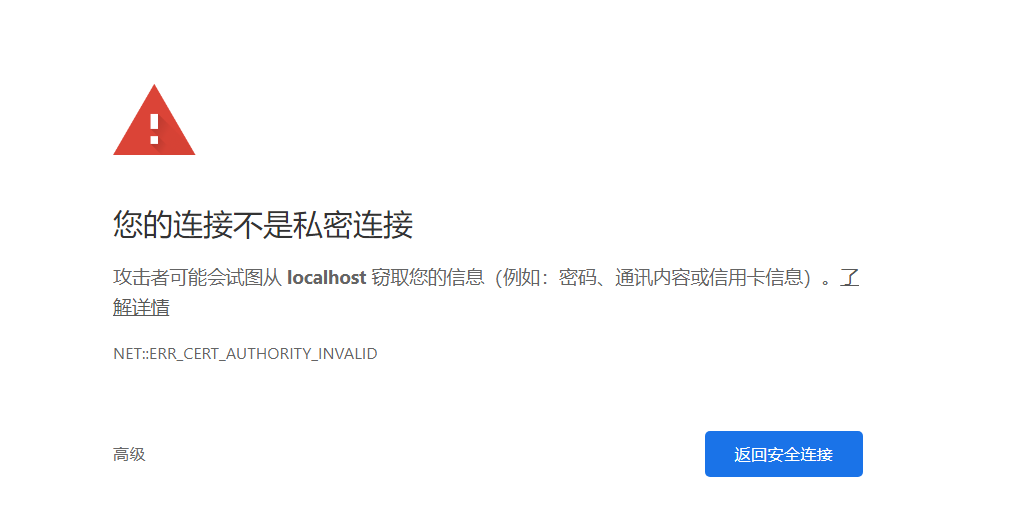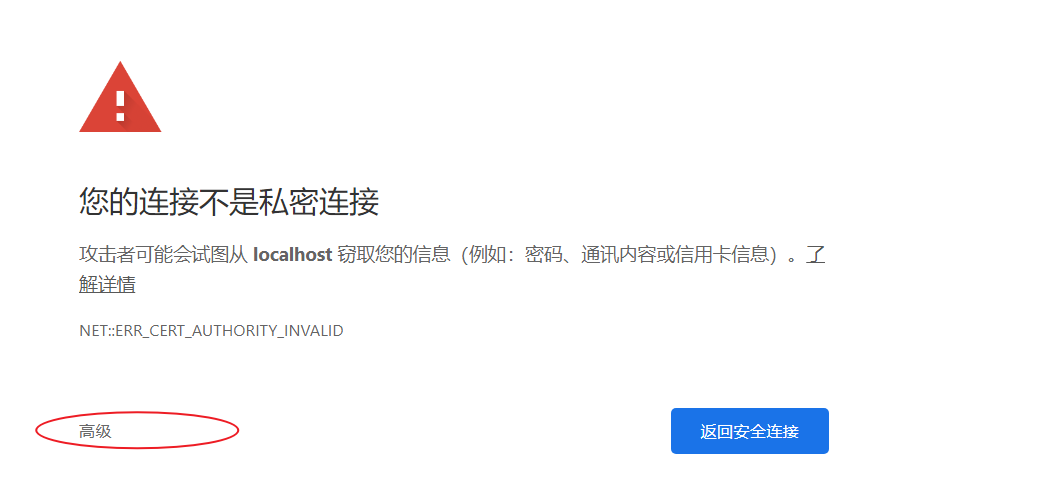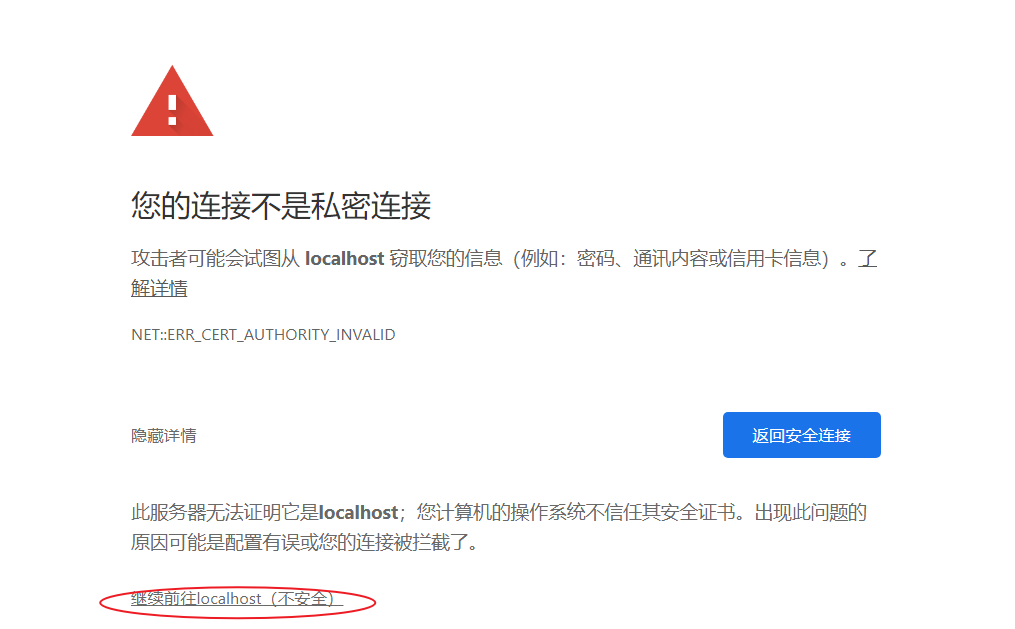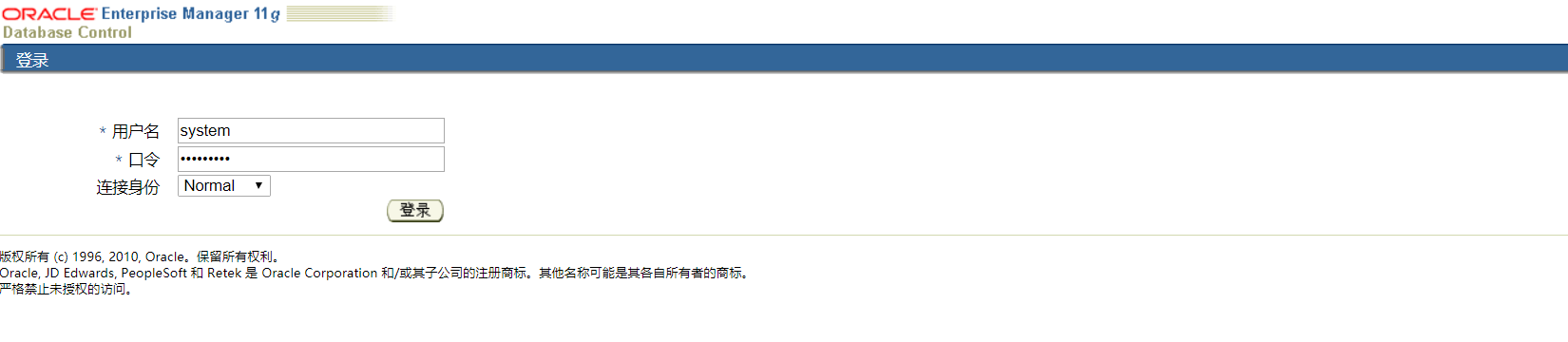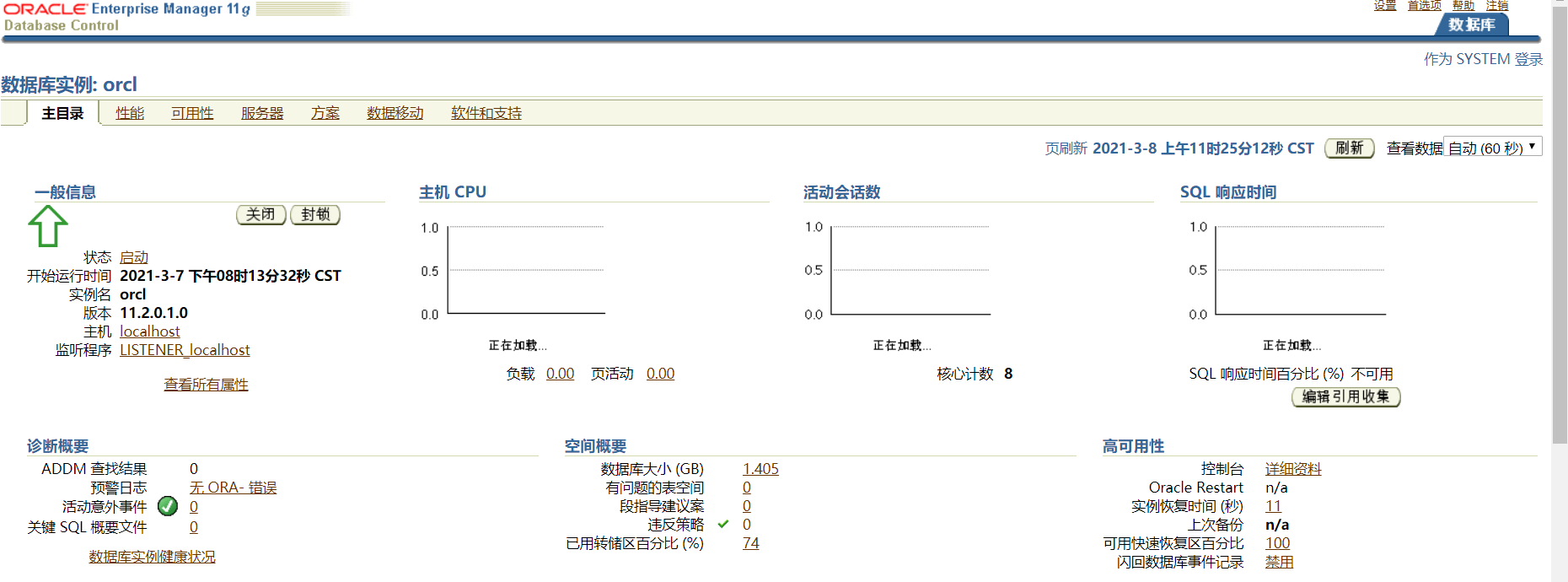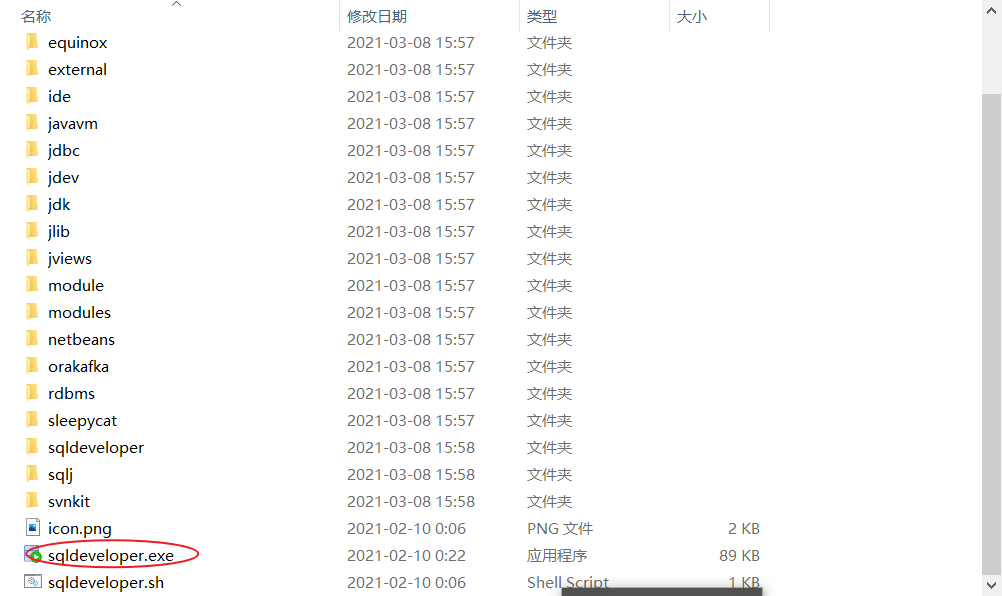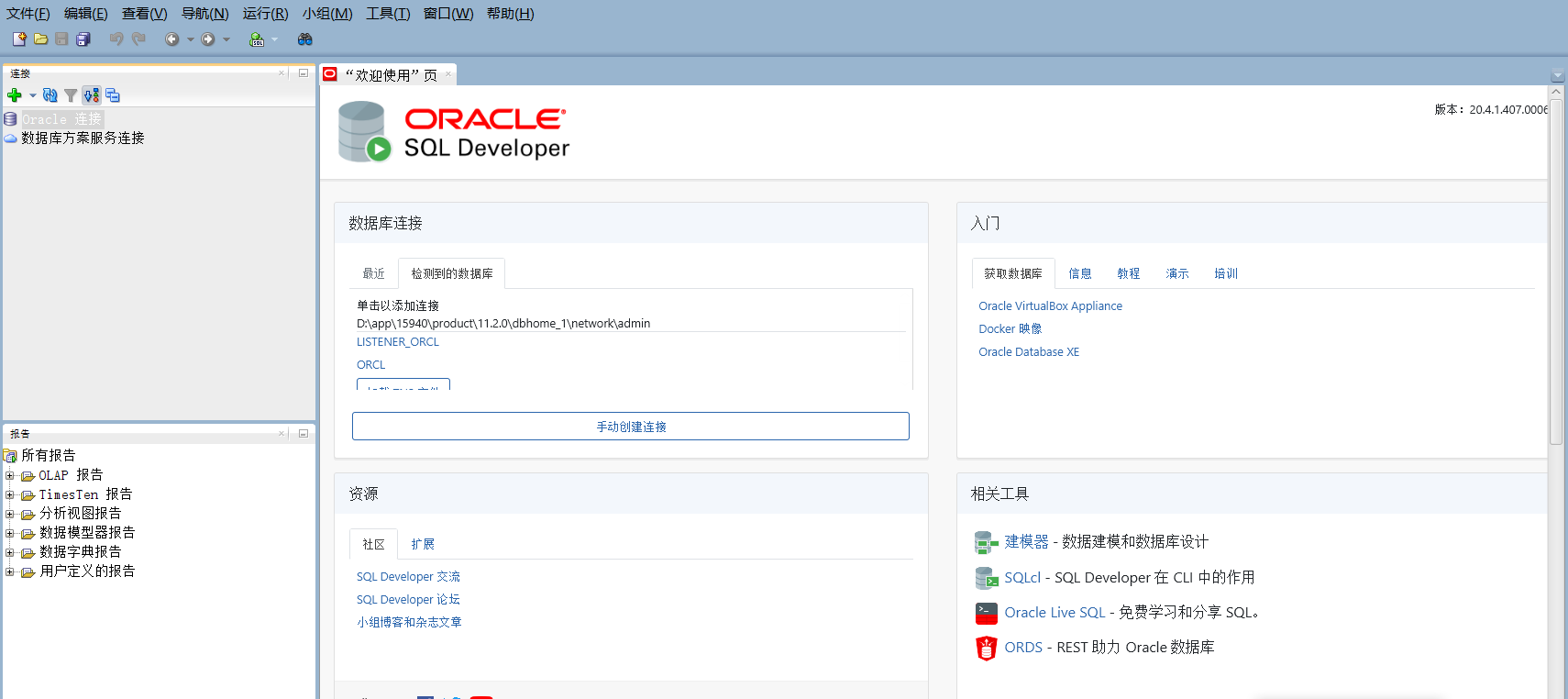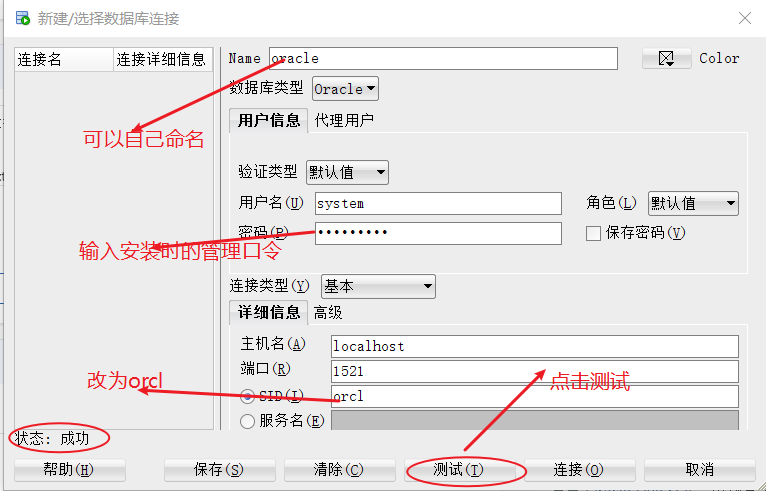Oracle
- 1.Oracle与Navicat连接
-
- 1.前提是下载安装Oracle
- 2.安装Navicat
- 3.将Navicat和Oracle连接起来(重点)
-
- 1.新建Oracle连接
- 2.oracle连接设置
- 3.配置OCI
-
- 1.选择工具->选项,然后
- 2.找到你的oci.dll文件
- 3.然后你刚刚建立的连接
- 2.使用system登录OEM
-
- 1.输入OEM地址
- 2.输入地址到浏览器
- 3.实现sql developer可视化
-
- 1.下载sql developer
- 2.安装过程比较简单
- 3.安装完成
- 4.建立连接
最近正好在上oracle的课,用来记录一下oracle的安装和使用知识。
1.Oracle与Navicat连接
1.前提是下载安装Oracle
网上教程挺多的,可以自己找一下教程,很多都比较详细。
oracle下载安装教程
不过你得记住下图中红色圆圈中,因为等下需要用到,如果忘记了,那就可能需要重装了,差不多和MySQL的密码的性质差不多。
2.安装Navicat
1.如果你的电脑是联想的,可以直接在联想管理->应用商店里面直接下载
2.通过百度网盘来下载
链接:https://bianchenghao.cn/s/1-U9Fywcm1RFsSkrCxp0Pdw
提取码:th0g
3.将Navicat和Oracle连接起来(重点)
1.新建Oracle连接
2.oracle连接设置
3.配置OCI
1.选择工具->选项,然后
2.找到你的oci.dll文件
如果你的oracle安装成功的话,就会有app这个文件,然后依次找到product->11.2.0dbhome_1->BIN,选择oci.dll文件,然后确定。
3.然后你刚刚建立的连接
,连接成功。
前面已经可以将oracle和navicat连接成功了,下面主要说一下system登录OEM。
2.使用system登录OEM
1.输入OEM地址
地址连接如下:https://localhost:1158/em
2.输入地址到浏览器
我们可以看到如下情况
因为你的浏览器显示这个网站是不安全的,不需要管他,直接高级就行
继续前往
输入 system和管理口令
登录OEM成功
3.实现sql developer可视化
因为Oracle自带的sql developer和jdk存在版本不符合的问题,所以我们可以采用自己下载sql developer的方法来实现可视化。
1.下载sql developer
百度网盘地址:
链接:https://bianchenghao.cn/s/1uhtOUfjDnN0Wxy4uPYc9uw
提取码:xl38
也可以自己在官网下载。
2.安装过程比较简单
解压安装包之后,下图中的exe文件,等待一下就可以完成安装。
3.安装完成
4.建立连接
配置如下图所示的连接:
Navicat Premium 12.1.25激活
连接,即可连接成功。
今天的文章
Navicat Premium 12.1.25激活(Oracle如何与Navicat连接,并使用system登录OEM,实现sql developer可视化?)分享到此就结束了,感谢您的阅读。
版权声明:本文内容由互联网用户自发贡献,该文观点仅代表作者本人。本站仅提供信息存储空间服务,不拥有所有权,不承担相关法律责任。如发现本站有涉嫌侵权/违法违规的内容, 请发送邮件至 举报,一经查实,本站将立刻删除。
如需转载请保留出处:https://bianchenghao.cn/117079.html